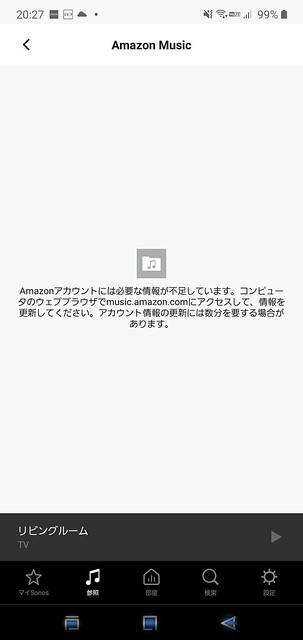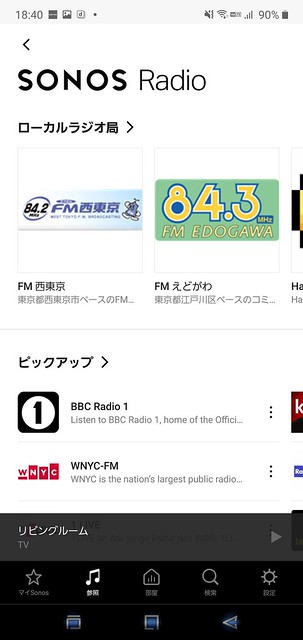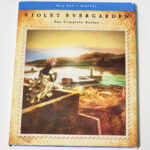昨年末イベントで体験したSONOS。自宅でどのような音が楽しめるのか、使い勝手は良いのか等、とても興味があったところ、レビュー用にコンパクトサウンドバー「Sonos Beam」をお借りすることができました。先日新調した65インチテレビ「OLED65C9PJA」と組み合わせて、毎日ホームシアターを楽しんでいます。

Sonos Beamのパッケージは細長いですが、比較的軽量で持ち運びも可能。

中にはSonos Beam本体と、電源コード、光オーディオアダプター、HDMIケーブルが付属しています。

本体は長さ65.1cmで奥行き10㎝、高さ6.85cmの角が丸まった直方体でとてもシンプルなデザイン。側面はネットで覆われています。

背面の一部が窪んでおり、電源用端子、∞ボタン、有線LAN端子、HDMI端子が付いています。
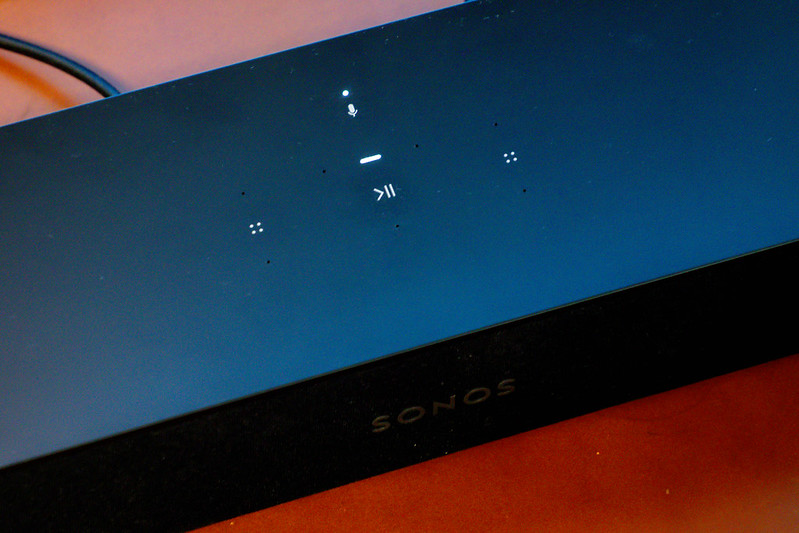
本体上面には、ボタンとインジケーターがありますが、ボタンはタッチ式ですね。
テレビのHDMI ARC端子と付属のHDMIケーブルで接続して電源ケーブルを接続したら、テレビの音が出るかと思ったら出ないですね。
(原因は後で分かったので下の方に書いてます)

設定や操作はスマートフォンの「SONOS」アプリから行います。

最初はSONOS製品の検出のためロケーションアクセスを許可します。
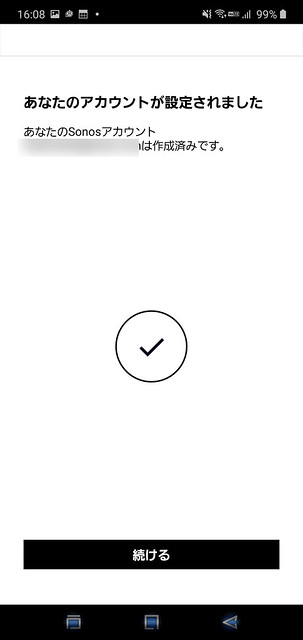
SONOSアカウントを作成します。

近くにある製品を探します。
新品だと問題ないですが、中古ですでに設定済みの製品は見つからないので、リセットする必要がありました。リセット方法はこちらです。

背面の∞ボタンを押してチャイムが鳴れば接続が完了。
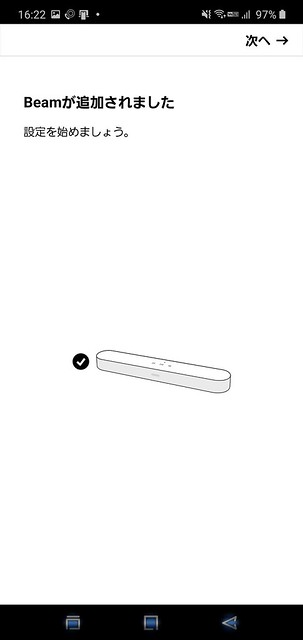
設定に進みます。

多くの部屋でSONOS製品を使う場合に区別が付けられるように、使用する部屋の名前を付けます。
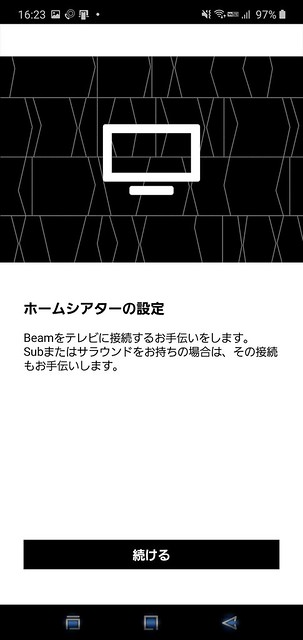
続いて、Subやサラウンド用の他のSONOS製品を持っている場合に同時に設定できます。

Subはサブウーファーですね。
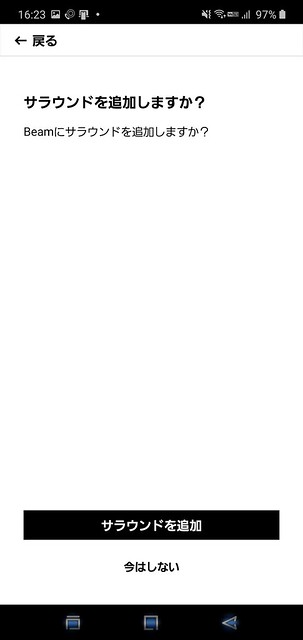
One SLなどをサラウンドスピーカーとして追加することも可能。
今回はどちらもないのでスキップ。
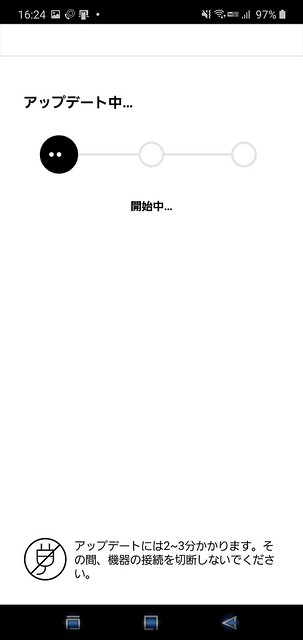
製品のソフトウェアアップデートがあればここでアップデートされます。

利用する音楽サービスを追加します。ここで追加するとSONOSアプリ内でシームレスに音楽検索してSonos Beamから再生することができます。
これで設定が完了です。
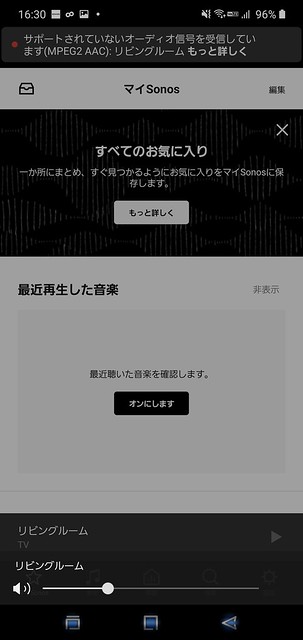
ホーム画面になって、ようやく先ほどの音が出ない原因が分かりました。「サポートされていないオーディオ信号を受信しています(MPEG2 AAC)」と表示されているように、地上デジタル放送の音声コーディックには対応していないのですね。対応コーディックはPCMとDolby Digitalになるそうです。

テレビ側のデジタル音声出力設定をPCMに設定すると音が出るようになりました。

音楽はAirPlayを使って、iPhone等からストリーミングすることもできます。
もちろんSONOSアプリから直接スマホ内の音源を流すこともできます。ただしサンプリングレートの高いハイレゾ音源は流せませんでした。
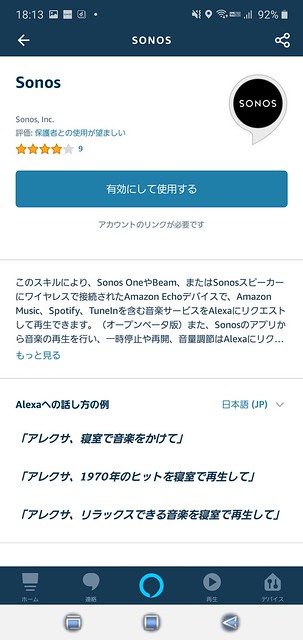
もう一点、Amazon Alexaの設定はして、応答はするのに「音楽をかけて」とか言っても、「すみません、その端末はオフラインです」とか言われて良く分からなかったのですが、こちらはAmazon Alexaの方にSonosスキルを追加することで解決しました。ちょっと分かりにくいですね。

いろいろなテレビ番組や映画、音楽で使ってみていますが、テレビ単体の音に比べると明らかに迫力のある良い音が広がりますし、声も聞き取りやすくなります。大画面の高精細で迫力のある映像には迫力ある音響が欠かせないですね。
ただ、AVアンプを使っての5.1chサラウンドシステムに比べてしまうと、低音の迫力やサラウンド感が欠けてしまいます。手軽に楽しむならSonos Beam、本格的な音を求めるなら、SubやOne SLを組み合わせたシステムにしたいところです。対応コーディックが少ないのがちょっと心配ですが、ワイヤレスでサラウンドシステムを組めるのは便利そうですね。試していないので同期や安定性などは分かりませんが。

新型コロナウイルスの影響で自宅で過ごしているため、映画やゲームを楽しむ時間が長くなっていますが、大画面テレビと迫力のサウンドがそのクオリティをぐっと高めてくれます。Amazon Alexaとしても使えるので、BGMとして音楽を鳴らすのにも良いですよ。
ひかりTVショッピングでは、Sonos Beam単体はもちろん、SONOS製品のセットや、大画面テレビとのセットなど販売しています。
興味ある方はぜひこちらを覗いてみて下さい。